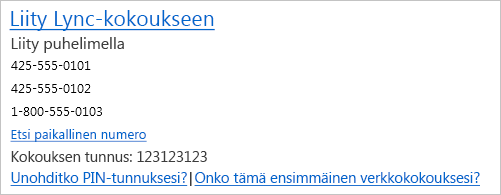Useimmiten Lync kokoukseen liittyminen on yhtä helppoa kuin kokouslinkin napsauttaminen ja ääniasetuksen valitseminen. Joskus asiat eivät kuitenkaan mene odotetulla tavalla, ja saatat joutua tarkistamaan asetukset, tekemään vaihtoehtoisen menetelmän tai liittymään toisella tavalla.
Voit liittyä kokoukseen mistä tahansa, kuten lentokentältä, kahvilasta, hotellista tai vaikka tien päältä mobiililaitteen avulla. Sinun tarvitsee vain valita sopiva vaihtoehto riippuen sijainnistasi ja laitteistasi, jotta voit osallistua kokoukseesi nopeasti, vaikka kohtaisit ongelmia.
Vihjeitä:
-
Lisätietoja Lync kokoushuoneen ominaisuuksista, kuten ääni-, video-, esitys-, osallistuja- ja asetteluvaihtoehdoista, on artikkelissa Lync-kokoushuoneen esittely tai Lync Basic 2013 -käyttäjien kokoushuoneen tiedot.
Liity Lync
-
Valitse kokouspyynnössä Liity Lync kokoukseen.
-
Valitse äänilaitteesi Yhdistä kokouksen äänet -ikkunasta.
|
Yhdistä kokouksen äänet -vaihtoehto |
Milloin kannattaa valita tämä vaihtoehto |
|
Käytä Lync (täysi ääni- ja videokokemus) |
(Suositus) Valitse tämä vaihtoehto, jos tietokoneessasi on sisäinen mikrofoni ja kaiuttimet tai tietokoneeseen on liitetty kuulokemikrofoni. Sinun ei tarvitse käyttää kameraa, mutta voit silti nähdä videokuvan muista osallistujista. |
|
Soita minulle numeroon: |
Valitse Soita minulle, jos haluat Lync soittavan sinulle missä tahansa numerossa, kuten kotona tai matkapuhelimessa. Kirjoita uusi numero tai käytä jotakin Puhelimet-kohdan avattavassa luettelossa olevaa numeroa, jos numeroita on jo lisätty. |
|
Älä yhdistä ääntä |
Kun haluat osallistua kokoukseen puhelimella tai liittyä kokouksen ääneen myöhemmin, valitse Älä yhdistä ääntä. Puhelinnumerot ja neuvottelutunnus näkyvät kokouspyynnössä. |
Vihjeitä:
-
Kokoukset-näkymän avulla voit tarkistaa päivän tulevat kokoukset nopeasti siirtymättä kalenteriin. Voit liittyä Lync kokoukseen suoraan Kokoukset-välilehdestä , jos kokouksen on määrittänyt yrityksen sisäinen järjestäjä.
-
Napsauta Lync pääikkunassa Kokoukset-välilehteä ja liity kokoukseen napsauttamalla Lync kokousta hiiren kakkospainikkeella.
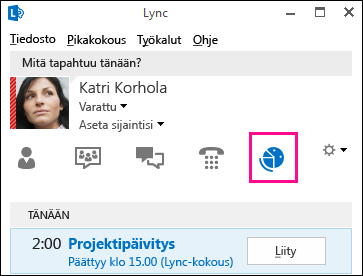
Liittyminen Lync Web Appilla
Lync Web App on vaihtoehtoinen tapa liittyä kokoukseen, jos sinulla ei ole Lync asennettuna. Se aukeaa automaattisesti ja yhdistää sinut kokoukseen. Saat lisätietoja valitsemalla Liity Skype-kokoukseen Skype for Business Web App.
Osallistuminen puhelimen kautta
Jos olet tien päällä etkä pääse tietokoneen ääreen, voit soittaa kokoukseen puhelimella. Muista merkitä neuvottelun numerot ja tunnus muistiin kokouskutsusta ennen kokousta. Katso kohta Lync-kokoukseen soittaminen.
Ääntä koskevat kysymykset
-
Äänilaitteen testaaminen
Jos et kuule ääntä tai muut eivät kuule sinua, testaa äänilaitteesi ensin:
-
Kytke kuulokemikrofoni tai käytä tietokoneen mikrofonia ja kaiuttimia.
-
Pidä hiiren osoitinta kokouksessa

-
Valitse äänilaite ja säädä kaiuttimen asetuksia sekä poista mikrofonin vaimennus.
-
Poista myös kaiuttimien vaimennus.
Vihje: Voit myös soittaa puhelimella saadaksesi äänen sitä kautta, jos tietokoneessasi ei ole mikrofonia ja kaiuttimia tai et halua käyttää tietokoneen äänilaitteita.
-
Missä ovat neuvottelupuhelun puhelinnumerot ja salasanat?
-
Jos haluat käyttää puhelinta tietokoneen sijaan, löydät neuvottelupuhelun puhelinnumerot ja tunnuksen kokouspyynnöstä. Voit myös napsauttaa Etsi paikallinen numero -kohtaa kokouspyynnössä, jos olet matkustamassa.
-
PIN-tunnus (salasana) äänitoimintoa varten
Tarvitset PIN-tunnusta vain, jos soitat kokoukseen esittäjänä julkisesta puhelimesta tai matkapuhelimesta, tai jos kokouksen turvatasoksi on määritetty korkea. Muussa tapauksessa et tarvitse PIN-tunnusta – soita vain kokoukseen ja odota yhdistämistä.
Jos tarvitset PIN-koodin etkä muista, mikä se on, valitse Unohditko pin-koodisi? kokouspyynnössä ja noudata sivun ohjeita oletusasetusten palauttamiseksi.
-
Huonon äänenlaadun parantaminen
Äänenlaatu vaihtelee käyttämäsi verkkoyhteyden ja laitteen mukaan. Käytä langallista verkkoyhteyttä ja poista tietokoneen langaton verkkoyhteys käytöstä. Jos sinun on käytettävä langallista verkkoyhteyttä, varmista että yhteys on hyvä. Käytä myös korkealaatuisia kuulokemikrofoneja äänen parantamiseksi. Lisätietoja on artikkelissa Puhelimet ja laitteet, jotka ovat oikeutettuja Microsoft Skype for Business (Lync).